前言:
有一段时间没写博客了, "持之以恒"徽章都暗了, 实在不该。 前一段确实比较忙, ...小小地给自己的懒找个借口吧。 大二即将结束, 学习iOS也有一段时间了。今天抽点时间, 开源一个前几天刚上传的App里面的一个功能, RT, 美女图片采集器。 美女.. 相信没有人不喜欢吧, 基于此, 这个小Demo应运而生。
注:
本文正在参加博客大赛。 如果觉得对你有所帮助, 还望帮忙投下票。 多谢。
投票链接: http://vote.blog.csdn.net/Article/Details?articleid=37825177 (投票按钮在最下方)
效果演示:
看到这里, 如果还有兴趣学习的话, 可以先到我的git中下载源码, 然后配合着源码看我下面的解析。相信, 会让你有所收获的。
git下载链接: BeautyPickDemo.git
涉及内容:
- 百度图片API的使用
- JSON格式数据解析
- 图片异步下载 + 离线缓存
- 图片基本操作(缩放, 删除, 添加, 保存到本地)
- 下拉刷新, 上提加载
- 幻灯片放映
- 自定义后台显示图片
源码解析:
一。百度图片API的使用
首先, 我们知道百度是没有对外开放图片API的, 但是我们可以通过谷歌浏览器来捕捉到访问过程中它调用的API。有兴趣的, 可以了解下谷歌浏览器Network选项的使用, 也可以参考下这篇文章:
百度图片api
这里, 我们主要介绍如何使用即可。
1.百度图片通用API:
http://image.baidu.com/i?tn=resultjsonavstar&ie=utf-8&word=刘德华&pn=0&rn=60
说明:
返回格式为json
word为查询的内容
pn为第几页
rn为一页返回的图片数量
用法:大家在浏览器地址栏输入上述地址,回车即可看到返回的图片地址
说明:
返回格式为json
word为查询的内容
pn为第几页
rn为一页返回的图片数量
用法:大家在浏览器地址栏输入上述地址,回车即可看到返回的图片地址
2.百度图片分类API (我们使用的就是这个)
http://image.baidu.com/channel/listjson?pn=0&rn=30&tag1=美女&tag2=全部&ie=utf8
http://image.baidu.com/channel/listjson?pn=0&rn=30&tag1=美女&tag2=全部&ftags=校花&ie=utf8
http://image.baidu.com/channel/listjson?pn=0&rn=30&tag1=美女&tag2=全部&ftags=校花&ie=utf8
至于其他的, 依照这个方法都能获取到. 就不重复说明了。
至于如何调用API, 涉及到网络编程。
开源的ASI类库做的比较好(虽然挺老的一个东西了, 也有一段时间没更新了, 但是能满足我们需求)。
从源码中, 可以找到 网络请求ASI文件夹,里面有需要的文件
1。导入这里的文件
2。导入必须的框架, 包括:
SystemConfiguration.framework
MobileCoreServices.framework
CFNetwork.framework
libz.dylib
MobileCoreServices.framework
CFNetwork.framework
libz.dylib
3。调用API (参见 主界面-->picVC)
@property (nonatomic,strong) ASIHTTPRequest *testRequest;
NSString* urlString = [NSString stringWithFormat:@"http://image.baidu.com/channel/listjson?pn=%d&rn=10&tag1=美女&tag2=%@", nowPage, [chooseArr objectAtIndex:nowChoose]];
urlString = [urlString stringByAddingPercentEscapesUsingEncoding:NSUTF8StringEncoding];
NSURL *url = [NSURL URLWithString:urlString];
testRequest = [ASIHTTPRequest requestWithURL:url];
[testRequest setDelegate:self];
[testRequest startAsynchronous];
即可正常调用API。至于如何处理返回的数据, 下面再详细讲。
二。JSON格式数据解析
一般的数据格式有
XML和
JSON, 这里因为调用百度图片API返回的数据格式是JSON, 所以我们只要解析JSON即可。
调用API成功后, 它会自动执行这个函数
#pragma mark - 加载数据完毕
- (void)requestFinished:(ASIHTTPRequest *)request
这个方法返回的数据是二进制格式的NSData, 我们需要手动转为UTF8编码。可以这样获取:
//当以二进制读取返回内容时用这个方法
NSData *responseData = [request responseData];
NSString *responseString = [[NSString alloc] initWithData:responseData encoding:NSUTF8StringEncoding];接下去就是神奇的时候了, 对于这样的一个字符串, 如果直接打印, 你可能会看得云里雾里的, json格式并且没有重新排列。
但是我们可以使用JsonKit来直接解析。(文件在json解析文件夹中)
只需这样一条语句即可:
self.testDic = [responseString objectFromJSONString];
打印解析后的数据如下:
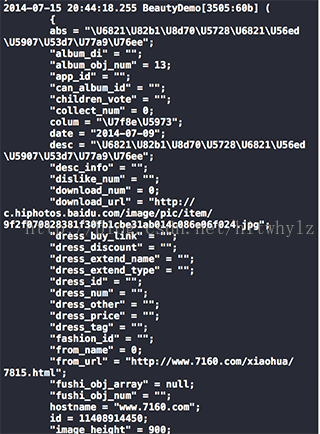
至于需要哪些, 直接取就好了。比如. 我们这里需要获取到图片的标题. url, 宽度, 高度
NSMutableDictionary *nowDic = [[NSMutableDictionary alloc]init];
[nowDic setObject:[[array objectAtIndex:i]objectForKey:@"image_url"] forKey:@"image_url"];
[nowDic setObject:[[array objectAtIndex:i]objectForKey:@"image_width"] forKey:@"image_width"];
[nowDic setObject:[[array objectAtIndex:i]objectForKey:@"image_height"] forKey:@"image_height"];
[nowDic setObject:[[array objectAtIndex:i]objectForKey:@"desc"] forKey:@"desc"];
[picArray addObject:nowDic];三。图片异步下载+离线缓存
这里提一下SDWebImage, 我们将会使用它来实现。 具体使用参见:
SDWebImage 笔记
在解析完json数据后, 我们会获取到图片对应的url。
我们可以通过访问url获取图片。
- (void)setImageWithURL:(NSURL *)url placeholderImage:(UIImage *)placeholder;
使用方法:
UIImageView *imageView = [[UIImageView alloc]initWithFrame:CGRectMake(SPACE / 2 , SPACE / 2 , width, height)];
NSURL *url = [NSURL URLWithString:imageInfo.thumbURL];
[imageView setImageWithURL:url placeholderImage:nil];
imageView.backgroundColor = [UIColor palePurpleColor];
[self addSubview:imageView];
异步下载,离线缓存效果:(离线缓存可以到应用沙盒中查看)


四。图片基本操作(缩放, 删除, 添加, 保存到本地)
这里涉及的主要是一些常规操作, 包括缩放, 删除, 添加, 保存到本地等。
至于删除, 一般是长按删除, 只要在图片上加上长按手势响应即可。然后弹出一个对话框, 提示用户是否删除。确定删除后, 从沙盒中清除缓存即可。
添加手势方法:
//长按
UILongPressGestureRecognizer *longRecognizer;
longRecognizer = [[UILongPressGestureRecognizer alloc]initWithTarget:self action:@selector(handleSingleLongFrom:)];
[self addGestureRecognizer:longRecognizer];从视图和沙盒中删除
//从当前视图中删除
[testArr removeObject:data];
//刷新数据
__weak picVC *blockSelf = self;
[blockSelf.waterView refreshView:testArr];
[blockSelf.waterView.infiniteScrollingView stopAnimating];
//从沙盒中删除
//打开沙盒
NSArray *paths = NSSearchPathForDirectoriesInDomains(NSDocumentDirectory, NSUserDomainMask, YES);
NSString *documentsDirectory = [paths objectAtIndex:0];
NSString * namePath = [documentsDirectory stringByAppendingPathComponent:[NSString stringWithFormat:@"savedPicInfo_%d.plist",nowChoose]];
NSMutableArray *picArray = [[NSMutableArray alloc] initWithContentsOfFile:namePath];
for (int i=0; i<[picArray count]; i++)
{
if ([[[picArray objectAtIndex:i]objectForKey:@"image_url"] isEqualToString:data.thumbURL])
{
[picArray removeObjectAtIndex:i];
break;
}
}
[picArray writeToFile:namePath atomically:YES];至于缩放, 首先要弹出一个全屏显示的视图。
像这样:
//单击, 显示大图
-(void)showImage:(ImageInfo*)data
{
NSURL *url = [NSURL URLWithString:data.thumbURL];
[clickImage setImageWithURL:url placeholderImage:nil];
TGRImageViewController *viewController = [[TGRImageViewController alloc] initWithImage:clickImage.image setImageInfo:data];
viewController.transitioningDelegate = self;
[self presentViewController:viewController animated:YES completion:nil];
}
本质就是调用presentViewController:viewController。
当然,我们可以给新视图的显示加上动画效果, 如下:
#pragma mark - UIViewControllerTransitioningDelegate methods
- (id<UIViewControllerAnimatedTransitioning>)animationControllerForPresentedController:(UIViewController *)presented presentingController:(UIViewController *)presenting sourceController:(UIViewController *)source
{
if ([presented isKindOfClass:TGRImageViewController.class]) {
return [[TGRImageZoomAnimationController alloc] initWithReferenceImageView:clickImage];
}
return nil;
}
- (id<UIViewControllerAnimatedTransitioning>)animationControllerForDismissedController:(UIViewController *)dismissed {
if ([dismissed isKindOfClass:TGRImageViewController.class]) {
return [[TGRImageZoomAnimationController alloc] initWithReferenceImageView:clickImage];
}
return nil;
}
然后, 在新视图中, 添加点击移除, 长按弹出新操作, 双指移动缩放手势即可。
具体实现如下:
#pragma mark - Private methods
- (void)longPress:(UITapGestureRecognizer *)tapGestureRecognizer
{
if(tapGestureRecognizer.state == UIGestureRecognizerStateBegan)
{
[self popupActionSheet];
}
}
- (IBAction)handleSingleTap:(UITapGestureRecognizer *)tapGestureRecognizer {
[self dismissViewControllerAnimated:YES completion:nil];
}
- (IBAction)handleDoubleTap:(UITapGestureRecognizer *)tapGestureRecognizer {
if (self.scrollView.zoomScale == self.scrollView.minimumZoomScale) {
// Zoom in
CGPoint center = [tapGestureRecognizer locationInView:self.scrollView];
CGSize size = CGSizeMake(self.scrollView.bounds.size.width / self.scrollView.maximumZoomScale,
self.scrollView.bounds.size.height / self.scrollView.maximumZoomScale);
CGRect rect = CGRectMake(center.x - (size.width / 2.0), center.y - (size.height / 2.0), size.width, size.height);
[self.scrollView zoomToRect:rect animated:YES];
}
else {
// Zoom out
[self.scrollView zoomToRect:self.scrollView.bounds animated:YES];
}
}五。下拉刷新, 上提加载
这个功能具体在浏览图片的时候使用。 代码在picVC中。
但是因为我之前专门写过一篇这样的博客。 就不再重复了。
详细可以看这里:
iOS开发-ios7下拉刷新,上提加载快速集成
六。幻灯片放映
顾名思义, 就是能够自动播放收藏过的美女图片..
这里的原理是利用UIView的动画, 不断切换显示图片和显示效果。
切换效果如下:
_transitionOptions= @[[NSNumber numberWithInteger:UIViewAnimationOptionTransitionFlipFromLeft],
[NSNumber numberWithInteger:UIViewAnimationOptionTransitionFlipFromRight],
[NSNumber numberWithInteger:UIViewAnimationOptionTransitionCurlUp],
[NSNumber numberWithInteger:UIViewAnimationOptionTransitionCurlDown],
[NSNumber numberWithInteger:UIViewAnimationOptionTransitionCrossDissolve],
[NSNumber numberWithInteger:UIViewAnimationOptionTransitionFlipFromTop],
[NSNumber numberWithInteger:UIViewAnimationCurveEaseIn],
[NSNumber numberWithInteger:UIViewAnimationCurveEaseOut],
[NSNumber numberWithInteger:UIViewAnimationCurveLinear],
[NSNumber numberWithInteger:UIViewAnimationOptionAllowAnimatedContent],
[NSNumber numberWithInteger:UIViewAnimationOptionOverrideInheritedCurve],
[NSNumber numberWithInteger:UIViewAnimationOptionTransitionFlipFromTop],
[NSNumber numberWithInteger:UIViewAnimationOptionTransitionFlipFromBottom]];然后切换图片的时候, 实现如下代码即可。 (具体参见PhotoStackView)
-(void)reloadData {
if (!self.dataSource) {
//exit if data source has not been set up yet
self.photoViews = nil;
return;
}
NSInteger numberOfPhotos = [self.dataSource numberOfPhotosInPhotoStackView:self];
NSInteger topPhotoIndex = [self indexOfTopPhoto]; // Keeping track of current photo's top index so that it remains on top if new photos are added
if(numberOfPhotos > 0) {
NSMutableArray *photoViewsMutable = [[NSMutableArray alloc] initWithCapacity:numberOfPhotos];
UIImage *borderImage = [self.borderImage resizableImageWithCapInsets:UIEdgeInsetsMake(self.borderWidth, self.borderWidth, self.borderWidth, self.borderWidth)];
for (NSUInteger index = 0; index < numberOfPhotos; index++) {
UIImage *image = [self.dataSource photoStackView:self photoForIndex:index];
CGSize imageSize = image.size;
if([self.dataSource respondsToSelector:@selector(photoStackView:photoSizeForIndex:)]){
imageSize = [self.dataSource photoStackView:self photoSizeForIndex:index];
}
UIImageView *photoImageView = [[UIImageView alloc] initWithFrame:(CGRect){CGPointZero, imageSize}];
photoImageView.image = image;
UIView *view = [[UIView alloc] initWithFrame:photoImageView.frame];
view.layer.rasterizationScale = [[UIScreen mainScreen] scale];
view.layer.shouldRasterize = YES; // rasterize the view for faster drawing and smooth edges
if (self.showBorder) {
// Add the background image
if (borderImage) {
// If there is a border image, we need to add a background image view, and add some padding around the photo for the border
CGRect photoFrame = photoImageView.frame;
photoFrame.origin = CGPointMake(self.borderWidth, self.borderWidth);
photoImageView.frame = photoFrame;
view.frame = CGRectMake(0, 0, photoImageView.frame.size.width+(self.borderWidth*2), photoImageView.frame.size.height+(self.borderWidth*2));
UIImageView *backgroundImageView = [[UIImageView alloc] initWithFrame:view.frame];
backgroundImageView.image = borderImage;
[view addSubview:backgroundImageView];
} else {
// if there is no boarder image draw one with the CALayer
view.layer.borderWidth = self.borderWidth;
view.layer.borderColor = [[UIColor whiteColor] CGColor];
view.layer.shadowOffset = CGSizeMake(0, 0);
view.layer.shadowOpacity = 0.5;
}
}
[view addSubview:photoImageView];
view.tag = index;
view.center = CGPointMake(CGRectGetMidX(self.bounds), CGRectGetMidY(self.bounds));
[photoViewsMutable addObject:view];
}
// Photo views are added to subview in the photoView setter
self.photoViews = photoViewsMutable; photoViewsMutable = nil;
[self goToPhotoAtIndex:topPhotoIndex];
}
}
七。自定义后台显示图片
这个功能就是演示效果里面, 当应用切换到后台后, 我们双击home键后显示后台程序时候, 该应用的显示效果。
比如.. 有时候我们浏览的图片尺度比较大.. 然后切到后台的时候, 就希望把它隐藏起来..
这就涉及到了Background Fetch的应用。
之前也写过一篇博客专门介绍。 这里就不重复了。
好了。 到这里终于是介绍的差不多了。
当然。 我这里的解析都比较概括, 列举的都是几个关键代码段。
更加详细的还是需要自己去看代码。 注释也写了, 估计没什么问题。 如果有问题, 欢迎联系我。
一口气写了3个小时的博客... 累的够呛的。也希望, 能对你有所帮助。
本文正在参加博客大赛。 如果觉得对你有所帮助, 还望帮忙投下票。 多谢。
投票链接: http://vote.blog.csdn.net/Article/Details?articleid=37825177 (投票按钮在最下方)
学习的路上, 与君共勉。





























 1241
1241











 被折叠的 条评论
为什么被折叠?
被折叠的 条评论
为什么被折叠?










